Ghép video là một kỹ năng quan trọng trong thời đại kỹ thuật số hiện nay. Cho dù bạn là một người sáng tạo nội dung chuyên nghiệp hay chỉ đơn giản là muốn tạo ra những video kỷ niệm đáng nhớ, việc nắm vững kỹ thuật ghép video sẽ giúp bạn dễ dàng kết hợp nhiều đoạn video thành một sản phẩm hoàn chỉnh và ấn tượng. Bài viết này sẽ cung cấp cho bạn hướng dẫn chi tiết về cách ghép video, từ những bước cơ bản cho đến các mẹo nâng cao.
Phần Mềm Ghép Video Phổ Biến
Việc lựa chọn phần mềm phù hợp là bước đầu tiên quan trọng trong quá trình ghép video. Dưới đây là một số phần mềm phổ biến và dễ sử dụng:
- Windows Movie Maker/Photos (cho Windows): Đây là lựa chọn đơn giản và miễn phí cho người mới bắt đầu. Giao diện trực quan và dễ sử dụng giúp bạn nhanh chóng làm quen với việc ghép video cơ bản.
- iMovie (cho macOS và iOS): iMovie là một phần mềm chỉnh sửa video mạnh mẽ được tích hợp sẵn trên các thiết bị Apple. iMovie cung cấp nhiều tính năng hơn so với Movie Maker, bao gồm các hiệu ứng chuyển cảnh, chỉnh sửa âm thanh và thêm văn bản.
- Shotcut (Miễn phí, đa nền tảng): Shotcut là một phần mềm mã nguồn mở, miễn phí và hoạt động trên nhiều hệ điều hành. Nó cung cấp nhiều tính năng chuyên nghiệp, phù hợp cho cả người mới bắt đầu và người dùng có kinh nghiệm.
- DaVinci Resolve (Miễn phí và trả phí, đa nền tảng): DaVinci Resolve là một phần mềm chỉnh sửa video chuyên nghiệp, được sử dụng rộng rãi trong ngành công nghiệp điện ảnh. Phiên bản miễn phí cung cấp rất nhiều tính năng mạnh mẽ, tuy nhiên, phiên bản trả phí cung cấp thêm nhiều công cụ chỉnh sửa màu sắc và hiệu ứng đặc biệt.
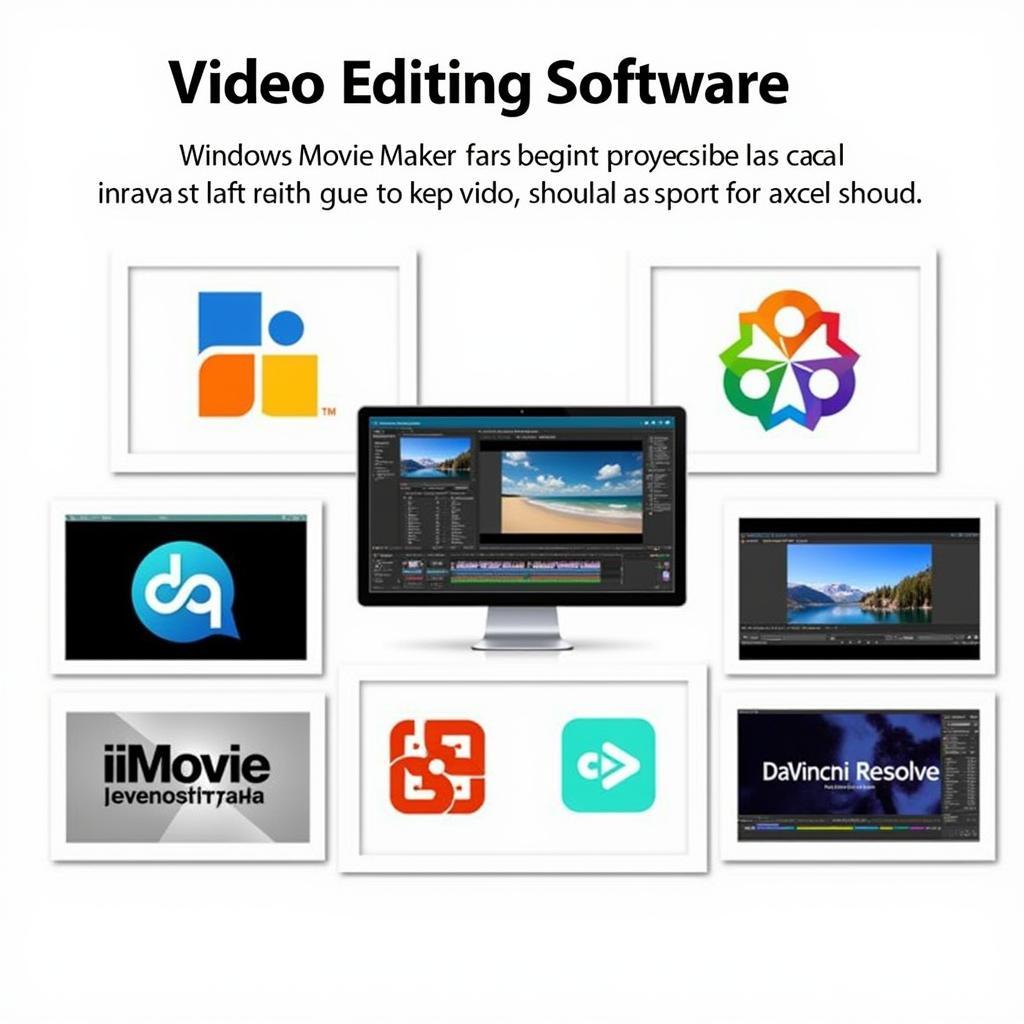 Phần Mềm Ghép Video Phổ Biến
Phần Mềm Ghép Video Phổ Biến
Hướng Dẫn Cách Ghép Video Bằng Windows Movie Maker
Windows Movie Maker là một lựa chọn tuyệt vời cho những ai mới bắt đầu. Dưới đây là các bước hướng dẫn chi tiết:
- Nhập video: Kéo và thả các video bạn muốn ghép vào cửa sổ Movie Maker.
- Sắp xếp video: Sắp xếp các video theo thứ tự bạn mong muốn bằng cách kéo và thả chúng trên timeline.
- Thêm hiệu ứng chuyển cảnh (tùy chọn): Chọn các hiệu ứng chuyển cảnh giữa các video để tạo sự mượt mà và chuyên nghiệp.
- Xuất video: Chọn định dạng và chất lượng video đầu ra, sau đó xuất video thành một file duy nhất.
Hướng Dẫn Cách Ghép Video Bằng iMovie
iMovie cung cấp nhiều tính năng hơn so với Movie Maker. Dưới đây là các bước hướng dẫn:
- Tạo dự án mới: Mở iMovie và tạo một dự án mới.
- Nhập video: Nhập các video bạn muốn ghép vào dự án.
- Kéo video vào timeline: Kéo và thả các video từ thư viện vào timeline.
- Thêm hiệu ứng chuyển cảnh, văn bản, âm nhạc (tùy chọn): iMovie cho phép bạn thêm nhiều hiệu ứng chuyển cảnh, văn bản, và âm nhạc vào video.
- Xuất video: Chọn định dạng và chất lượng video đầu ra, sau đó xuất video.
Mẹo Ghép Video Chuyên Nghiệp
Dưới đây là một số mẹo giúp bạn ghép video một cách chuyên nghiệp:
- Sử dụng hiệu ứng chuyển cảnh phù hợp: Hiệu ứng chuyển cảnh giúp tạo sự mượt mà giữa các đoạn video. Tuy nhiên, không nên lạm dụng quá nhiều hiệu ứng, hãy chọn những hiệu ứng phù hợp với nội dung video.
- Chỉnh sửa âm thanh: Âm thanh là một yếu tố quan trọng trong video. Hãy đảm bảo âm thanh rõ ràng và phù hợp với hình ảnh. Bạn có thể tham khảo bài viết hướng dẫn cách ghép nhạc vào video để tìm hiểu thêm về cách ghép nhạc vào video.
- Sử dụng phần mềm chỉnh sửa video chuyên nghiệp: Nếu bạn muốn tạo ra những video chất lượng cao, hãy sử dụng phần mềm chỉnh sửa video chuyên nghiệp như Adobe Premiere Pro hoặc Final Cut Pro.
Kết luận
Hướng Dẫn Cách Ghép Video trên đây sẽ giúp bạn tạo ra những video ấn tượng và chuyên nghiệp. Hãy thực hành và khám phá thêm nhiều tính năng của các phần mềm chỉnh sửa video để nâng cao kỹ năng của mình. Việc ghép video không còn là một công việc khó khăn nếu bạn nắm vững các bước cơ bản và áp dụng những mẹo nhỏ. Bạn cũng có thể tham khảo thêm hướng dẫn làm video bằng proshow producer hoặc hướng dẫn làm video mở đầu để tạo ra những video ấn tượng hơn.
FAQ
- Tôi nên sử dụng phần mềm nào để ghép video?
- Làm thế nào để thêm hiệu ứng chuyển cảnh vào video?
- Tôi có thể ghép video trên điện thoại không?
- Định dạng video nào là tốt nhất để xuất video?
- Làm thế nào để chỉnh sửa âm thanh trong video?
- Tôi có thể thêm văn bản vào video được không?
- Làm sao để ghép video với chất lượng cao?
Mô tả các tình huống thường gặp câu hỏi.
Người dùng thường gặp khó khăn khi lựa chọn phần mềm ghép video phù hợp, cách thêm hiệu ứng chuyển cảnh, chỉnh sửa âm thanh, và xuất video với chất lượng cao. Bài viết này đã giải đáp những thắc mắc đó một cách chi tiết và dễ hiểu. Ngoài ra, nếu bạn muốn tìm hiểu về quay video màn hình, có thể tham khảo hướng dẫn quay màn hình bằng camtasia 9. Còn nếu bạn muốn chỉnh sửa ảnh, hãy xem hướng dẫn chỉnh sửa ảnh bằng picsart.
Gợi ý các câu hỏi khác, bài viết khác có trong web.
Bạn có thể tìm thấy nhiều bài viết hữu ích khác về chỉnh sửa video và hình ảnh trên website của chúng tôi.
